Criar e gerir predições
O Dynamics 365 Customer Insights - Data vem com várias opções que utilizam a IA e a aprendizagem automática para prever dados.
As previsões oferecem capacidades para criar melhores experiências para os clientes, melhorar as capacidades empresariais, e fluxos de receitas. Recomendamos vivamente que equilibre o valor da sua previsão com o efeito que tem e os desvios que podem ser introduzidos de uma forma ética. Saiba mais sobre como a Microsoft está a tratar a IA Responsável.
Gerar informações utilizando modelos de predição de origem
A maneira mais fácil de começar com a previsão de dados são os modelos predefinidos, muitas vezes referidos como modelos fornecidos com o programa. Só requerem certos dados e estrutura para gerar informações rapidamente.
Estão disponíveis os seguintes modelos:
- Valor vitalício do cliente: prevê a receita potencial de um cliente ao longo de toda a interação com um negócio.
- Recomendação do produto: sugere conjuntos de recomendações preditivas do produto com base no comportamento de compra e clientes com padrões de compra semelhantes.
- Abandono de subscrições: prevê se um cliente está em risco por ter deixado de utilizar os produtos ou serviços de subscrição da sua empresa.
- Abandono transacional: prevê se um cliente individual poderá deixar de comprar os seus produtos ou serviços num determinado período de tempo.
- Análise de sentimentos: analisa o sentimento do feedback de clientes e identifica aspetos de negócio que são frequentemente mencionados.
Para compreender a prontidão dos seus dados para produzirem informações, consulte Descrição geral do relatório de preparação de dados.
Sugestão
Recomendamos que atualize regularmente os modelos de origem com dados atualizados para garantir que informam com precisão o caso de utilização do seu negócio. Os dados são atualizados ad hoc quando o sistema ingere origens de dados novas ou atualizadas. No entanto, os modelos apenas voltarão a classificar neste caso e continuarão a utilizar os dados de formação existentes.
Configure uma Agenda de atualização definindo a agenda de reeducação do modelo durante a configuração. O modelo irá reeducar e voltar a classificar nesta agenda, que pode alterar a qualquer momento.
Gerir predições existentes
Aceda à página Informações>Predições. No separador As minhas predições, veja as predições que criou, o respetivo tipo de predição, o nome da tabela de saída, o estado, a última vez que a predição foi editada e a última vez que os dados foram atualizados. Pode ordenar a lista de predições por qualquer coluna.
Para ver as ações disponíveis, selecione uma predição.
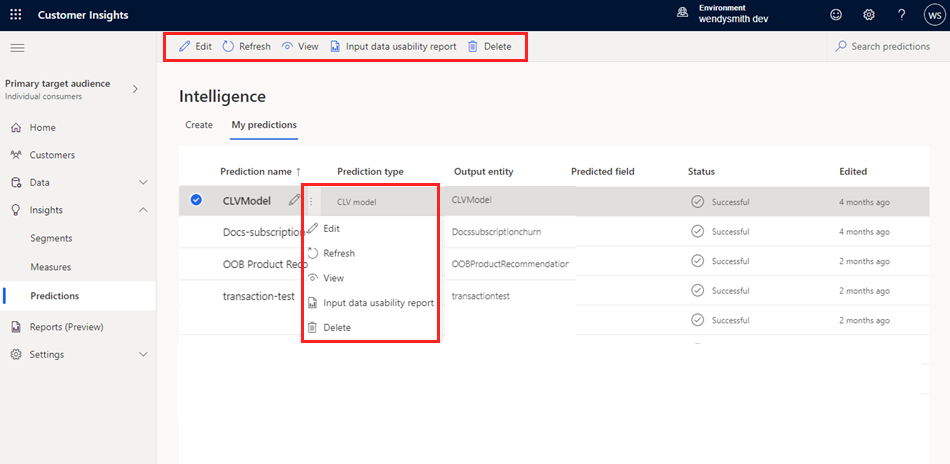
- Editar a predição para alterar as respetivas propriedades.
- Atualize a predição para incluir os dados mais recentes.
- Ver os detalhes da predição.
- Relatório de utilização de dados de entrada para ver erros, avisos e recomendações.
- Eliminar a predição.
Atualizar uma previsão
As predições podem ser atualizadas com agendamento automático ou atualizadas manualmente a pedido. Para atualizar manualmente todas as predições, selecione Atualizar tudo. Para atualizar manualmente uma predição, selecione-a e selecione Atualizar. Para agendar uma atualização automática, aceda a Definições>Sistema>Agendar.
Sugestão
Existem estados para tarefas e processos. A maioria dos processos depende de outros processos de origem, tais como origens de dados e atualizações da criação de perfis de dados.
Selecione o estado para abrir o painel Detalhes do progresso e ver o progresso das tarefas. Para cancelar a tarefa, selecione Cancelar tarefa na parte inferior do painel.
Em cada tarefa, pode selecionar Ver detalhes para obter mais informações sobre o progresso, tais como o tempo de processamento, a data do último processamento, e quaisquer erros e avisos aplicáveis associados à tarefa ou ao processo. Selecione Ver estado do sistema na parte inferior do painel para ver outros processos no sistema.
Ver o relatório de capacidade de utilização de dados de entrada
O relatório de capacidade de utilização de dados de entrada fornece uma vista consolidada dos erros e avisos que as suas predições fornecidas com o programa poderão estar a gerar. Também apresenta recomendações sobre como melhorar o desempenho do modelo.
O relatório está disponível depois de um modelo concluir o seu processo de preparação. Cada modelo recebe um relatório separado, independentemente de ter concluído a preparação com sucesso ou não.
No separador As minhas predições, selecione a predição e escolha Relatório de utilização de dados de entrada. Ou, da vista de detalhes da predição, selecione Relatório de utilização de dados de entrada.
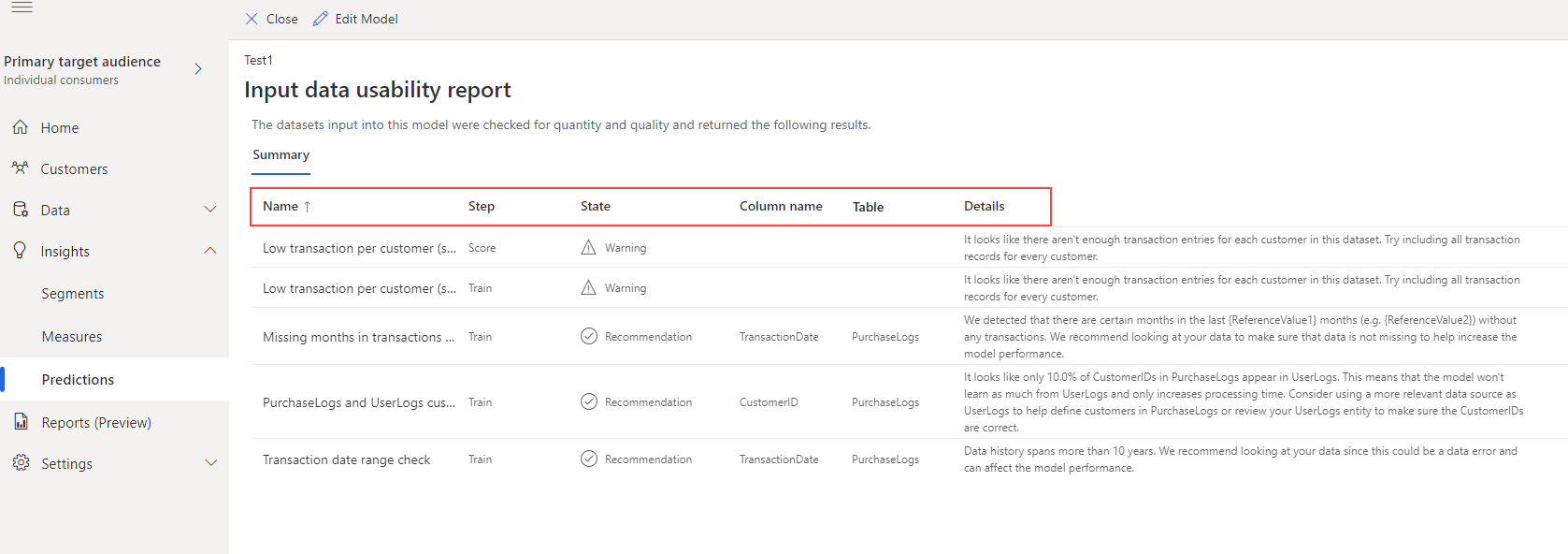
O relatório inclui:
- Nome: nome descritivo do erro, aviso ou recomendação.
- Passo: fase do modelo, preparação ou classificação, e as informações a que se referem.
- Estado: gravidade das informações (erro, aviso, recomendação).
- Nome da coluna: coluna numa tabela que precisa de ser modificada para melhorar o desempenho do modelo.
- Tabela: nome da tabela que precisa de ser modificada para melhorar o desempenho do modelo.
- Detalhes: detalhes sobre o erro, aviso ou recomendação.